Бизон 365: проведение вебинаров и сервис для приёма платежей
Приветствую вас, дорогие друзья! Как часто вам приходится сталкиваться с трудностями при проведении вебинаров? А ведь для многих инфобизнесменов и предпринимателей это становится неотъемлемой частью, равно как и организация приёма платежей на сайте. Сегодня мы поговорим о полезном сервисе Бизон 365 .
С помощью этого сервиса можно легко и просто реализовать и то, и другое. Но для начала имеет смысл обсудить подробнее, для чего нужны вебинары. А назначение их достаточно обширно. Посредством вебинаров вы можете доносить нужную и актуальную информацию о товарах до своей целевой аудитории, эффективно преподнося её.
Возможности сервиса
Однако недостаточно лишь владеть своей темой обширно, важно ещё и заинтересовать ею своего подопечного. Сделать это можно, только если грамотно преподнести материал. Эту задачу решает размещение вебинаров на YouTube канале. Визуальное восприятие гораздо лучше и быстрее воспринимается зрителями.
Как провести вебинар через сервис Бизон 365 (Bizon365)
Бизон 365 предоставляет сразу несколько возможностей:
- Проведение вебинаров с оплатой. Вебинары могут проводиться на базе YouTube или другой платформы, причём оплату можно получать сразу же;
- Проведение автовебинаров. Плюсы такого проведения занятий с учениками заключаются в том, что присутствует гибкая настройка целей и задач;
- Создание курсов. В вашем распоряжении будет удобная панель управления, а у каждого ученика будет свой личный кабинет;
- Организация приёма платежей. Присутствует автоматический доступ после оплаты, возможность анализировать показатели и определять источники трафика;
- Настройка всех нюансов. При желании вы всегда сможете настроить отдельные форматы для своих живых выступлений и получить ещё больше отдачи от аудитории.
Вот весь перечень возможностей, которые даёт вам сервис. Согласитесь, что это впечатляет? Всё, что вам нужно – умело использовать их в своей работе. Тогда клиенты смогут гораздо быстрее получать результаты, а вы сможете грамотно с ними взаимодействовать. Данная система позволяет осуществить это.
Сервис Бизон 365 заточен под конкретные задачи. Удобный и интуитивно понятный интерфейс площадки позволяет использовать её с максимальной эффективностью. В результате ученикам и слушателям становится понятно то, о чём вы вещаете.
Использовать сервис полезно инфобизнесменам, коучам, психологам и онлайн-тренеру. Вы один из них? Тогда вы нашли то, что искали.
Особенности проведения вебинаров
Для тех, кто ни разу не сталкивался с проведением вебинаров ранее, использование подобного сервиса может показаться непонятным и запутанным. Именно для таких мы разберём подробнее шаги, где я покажу, с чего нужно начать и как можно проводить вебинары через этот сервис. Начнём!
Перво-наперво, вам необходимо пройти простую и бесплатную регистрацию в системе. В результате перед вами откроется консоль управления.
Источник: dzen.ru
Бизон 365: проведение вебинаров и сервис для приёма платежей


Приветствую вас, дорогие друзья! Как часто вам приходится сталкиваться с трудностями при проведении вебинаров? А ведь для многих инфобизнесменов и предпринимателей это становится неотъемлемой частью, равно как и организация приёма платежей на сайте. Сегодня мы поговорим о полезном сервисе Бизон 365.
С помощью этого сервиса можно легко и просто реализовать и то, и другое. Но для начала имеет смысл обсудить подробнее, для чего нужны вебинары. А назначение их достаточно обширно. Посредством вебинаров вы можете доносить нужную и актуальную информацию о товарах до своей целевой аудитории, эффективно преподнося её.
- 1 Возможности сервиса
- 2 Особенности проведения вебинаров
- 3 Нюансы настройки вебинаров и курсов
- 4 Как настроить приём платежей на сайте?
Возможности сервиса
Однако недостаточно лишь владеть своей темой обширно, важно ещё и заинтересовать ею своего подопечного. Сделать это можно, только если грамотно преподнести материал. Эту задачу решает размещение вебинаров на YouTube канале. Визуальное восприятие гораздо лучше и быстрее воспринимается зрителями.
Бизон 365 предоставляет сразу несколько возможностей:
- Проведение вебинаров с оплатой. Вебинары могут проводиться на базе YouTube или другой платформы, причём оплату можно получать сразу же;
- Проведение автовебинаров. Плюсы такого проведения занятий с учениками заключаются в том, что присутствует гибкая настройка целей и задач;
- Создание курсов. В вашем распоряжении будет удобная панель управления, а у каждого ученика будет свой личный кабинет;
- Организация приёма платежей. Присутствует автоматический доступ после оплаты, возможность анализировать показатели и определять источники трафика;
- Настройка всех нюансов. При желании вы всегда сможете настроить отдельные форматы для своих живых выступлений и получить ещё больше отдачи от аудитории.
Вот весь перечень возможностей, которые даёт вам сервис. Согласитесь, что это впечатляет? Всё, что вам нужно – умело использовать их в своей работе. Тогда клиенты смогут гораздо быстрее получать результаты, а вы сможете грамотно с ними взаимодействовать. Данная система позволяет осуществить это.
Сервис Бизон 365 заточен под конкретные задачи. Удобный и интуитивно понятный интерфейс площадки позволяет использовать её с максимальной эффективностью. В результате ученикам и слушателям становится понятно то, о чём вы вещаете.
Использовать сервис полезно инфобизнесменам, коучам, психологам и онлайн-тренеру. Вы один из них? Тогда вы нашли то, что искали.
Особенности проведения вебинаров
Для тех, кто ни разу не сталкивался с проведением вебинаров ранее, использование подобного сервиса может показаться непонятным и запутанным. Именно для таких мы разберём подробнее шаги, где я покажу, с чего нужно начать и как можно проводить вебинары через этот сервис. Начнём!
Перво-наперво, вам необходимо пройти простую и бесплатную регистрацию в системе. В результате перед вами откроется консоль управления.
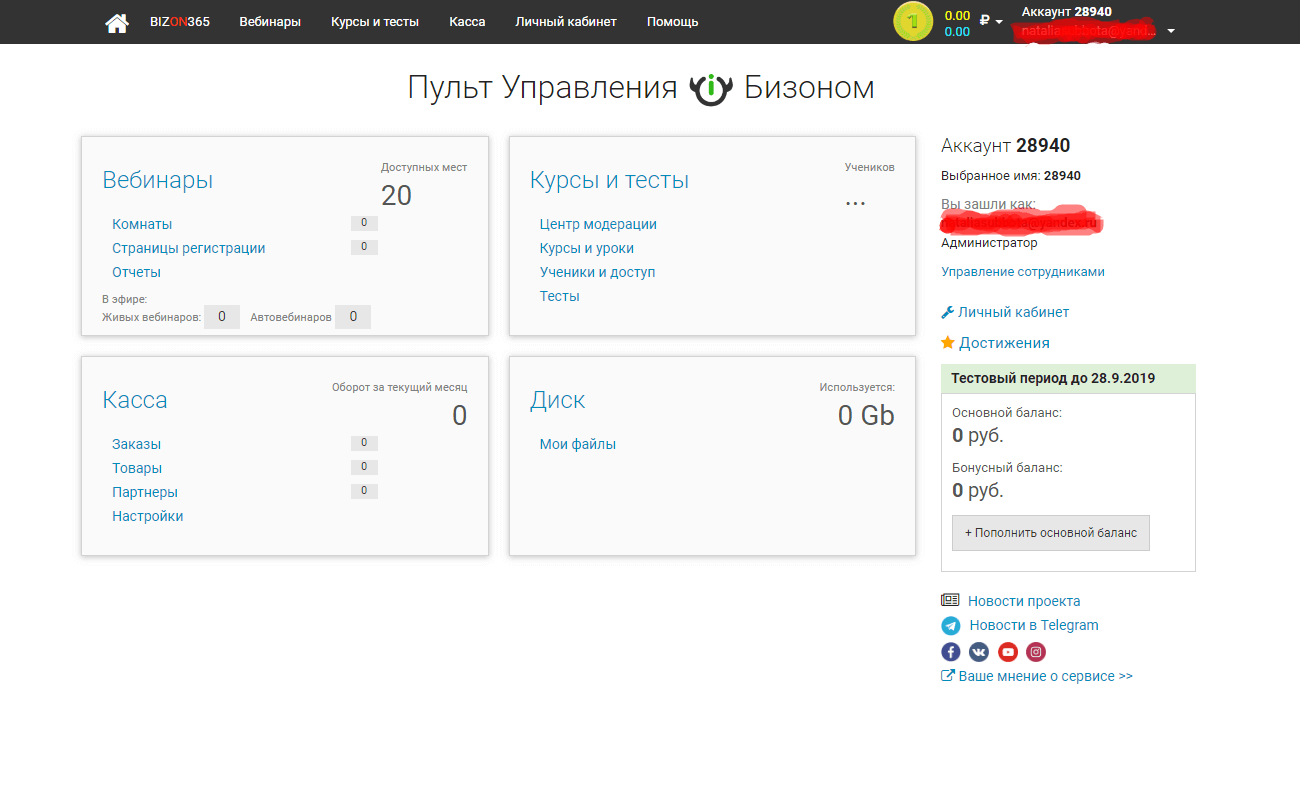
Сервис предоставляет тестовый пробный период на месяц.
Для того чтобы начать проведение вебинара и успеть подготовиться к нему, необходимо перейти во вкладку «Вебинары», после чего нажать на кнопку «Создать комнату».
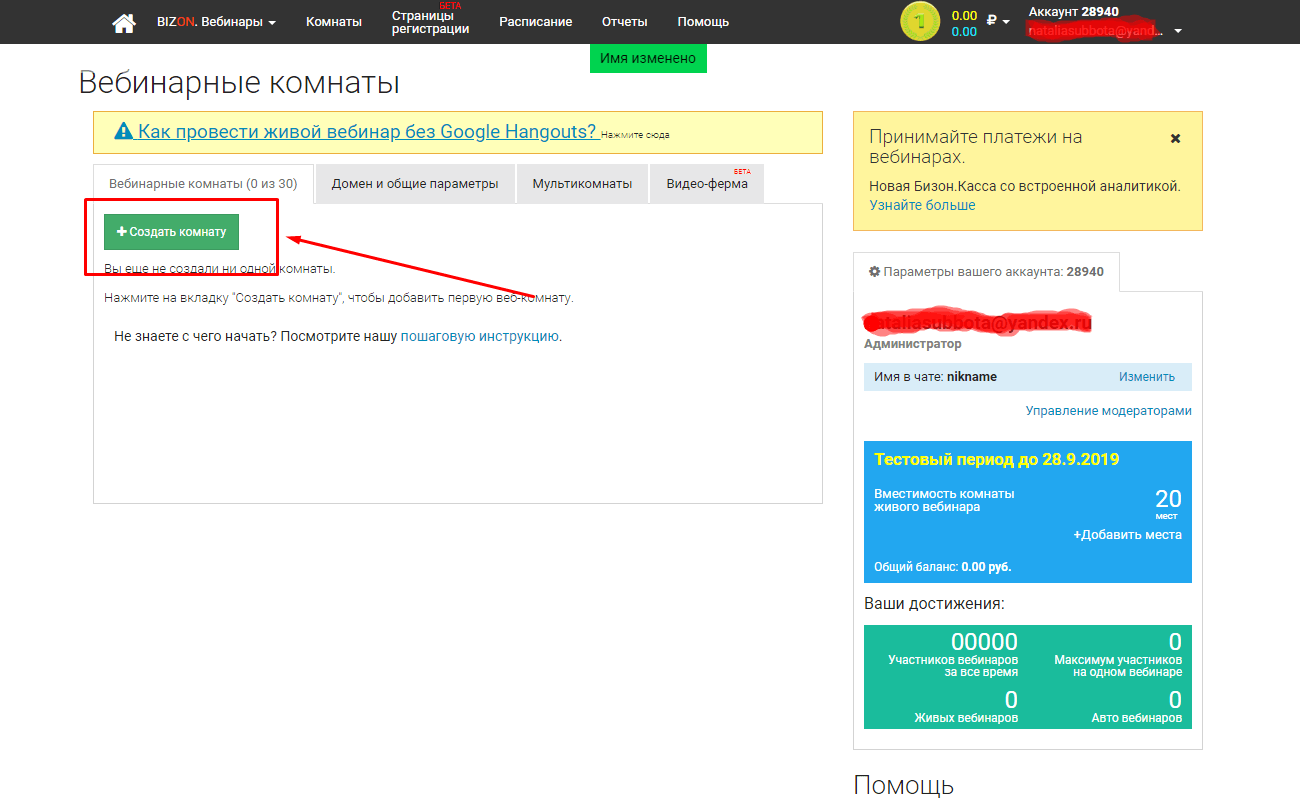
В открывшемся окне следует задать заголовок вебинарной комнаты и её идентификатор. Идентификатор – это индивидуальное название, отражающее суть предстоящего вебинара. Оно уникально и может состоять из латинских букв, цифр, нижнего подчёркивания.
Результатом всех действий является созданная комната для вебинара.
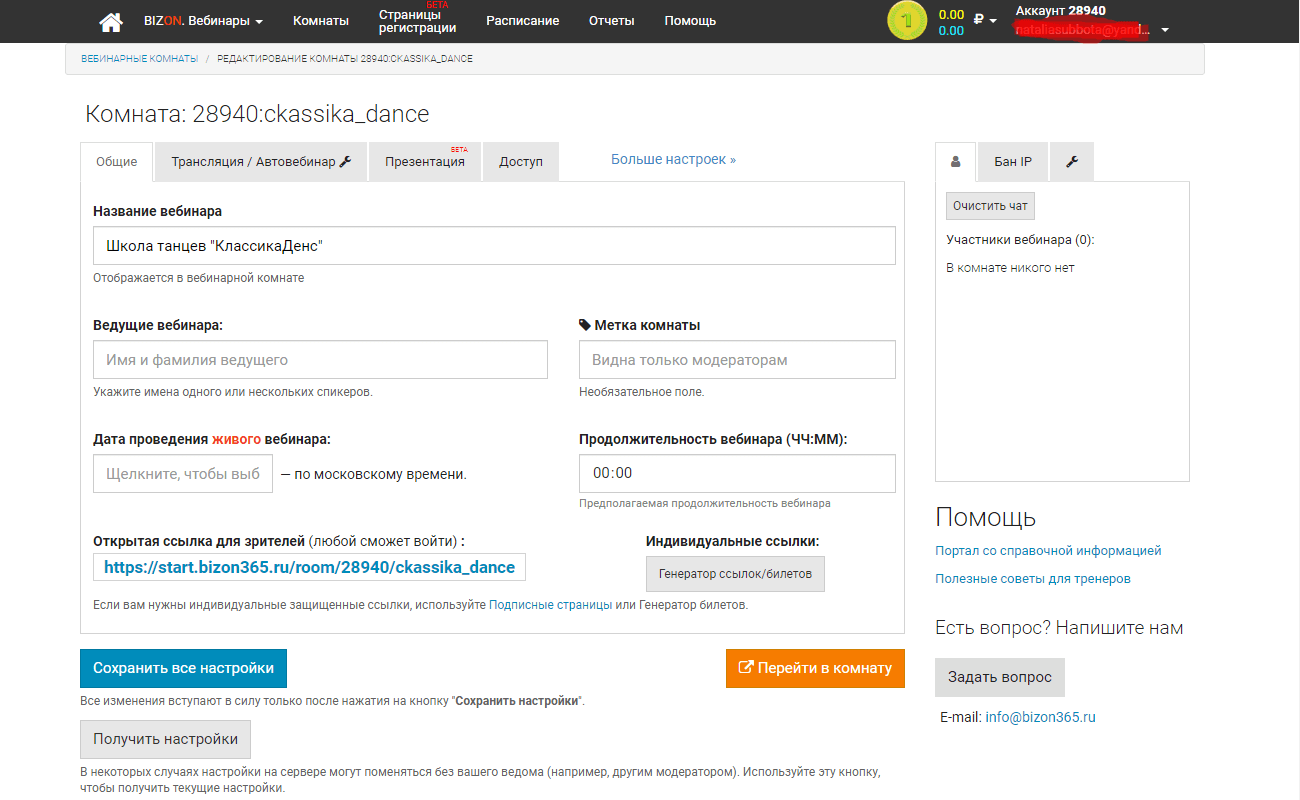
После этого вам предстоит указать имя и фамилию ведущего, метки комнаты, дату проведения вебинара по московскому времени. Здесь же можно указать, будет ли доступ в комнату открытым или нет. И если она будет закрытой, то указывается пароль для входа в комнату. Всё по стандартной схеме.
Нюансы настройки вебинаров и курсов
Разберёмся детально, на что нужно обращать внимание при настройке вебинаров, автовебинаров и курсов, а что можно упустить из вида.
Во-первых, во вкладке «Трансляция/Автовебинар» вы всегда сможете выбрать тип вебинара. Это может быть живой вебинар или автовебинар. Исходя из этого, настраивать тот или иной вид обращения к своим слушателям.
Я рекомендую поставить галочку напротив «Запросить e-mail» и «Номер телефона». Зачем вам это? Для того чтобы в случае необходимости можно было оперативно связаться с участниками, уточнив у них некоторые подробности.
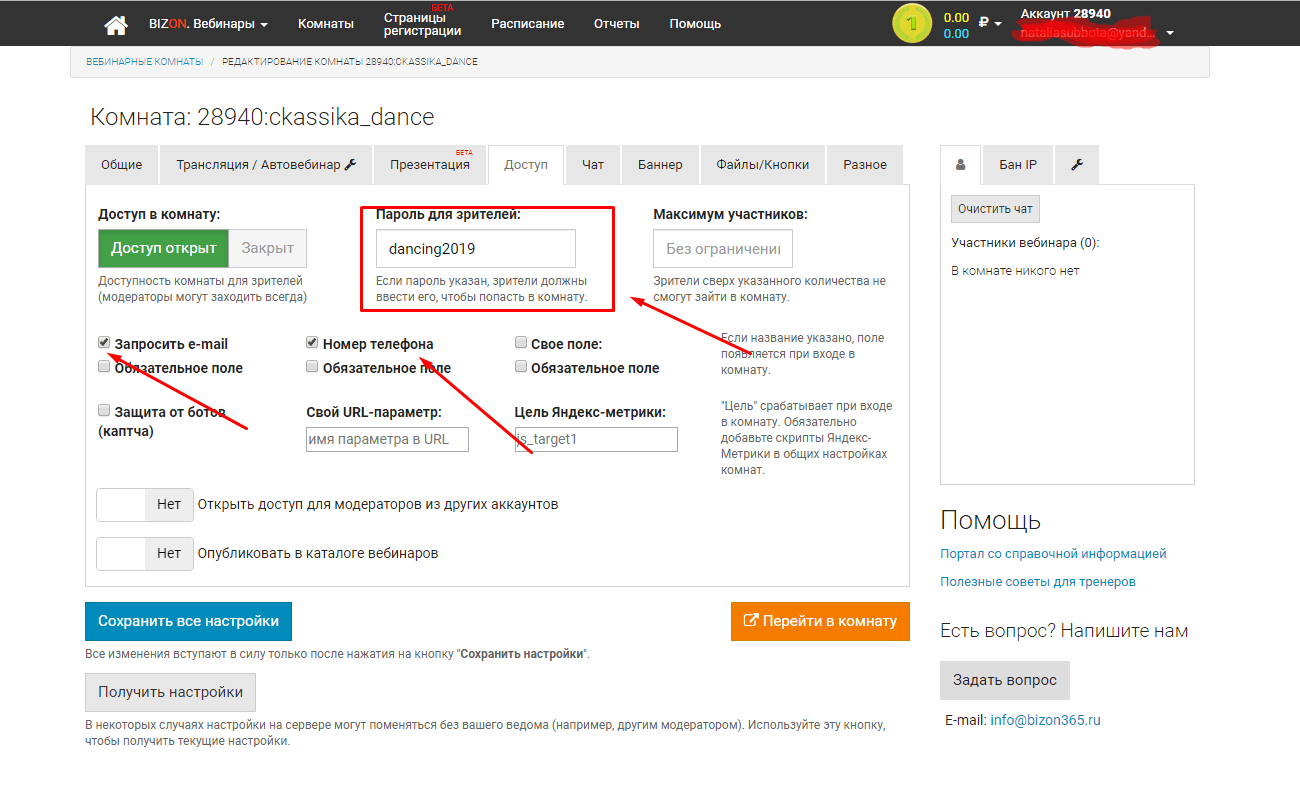
Но и это ещё не всё. Сервис предоставляет возможность управлять чатом. Вообще можно обойтись и без него, используя популярные социальные сети. Однако, как показывает практика, чат всё же необходим. Именно живое обсуждение и постоянный отклик создаёт ощущение живого выступления.
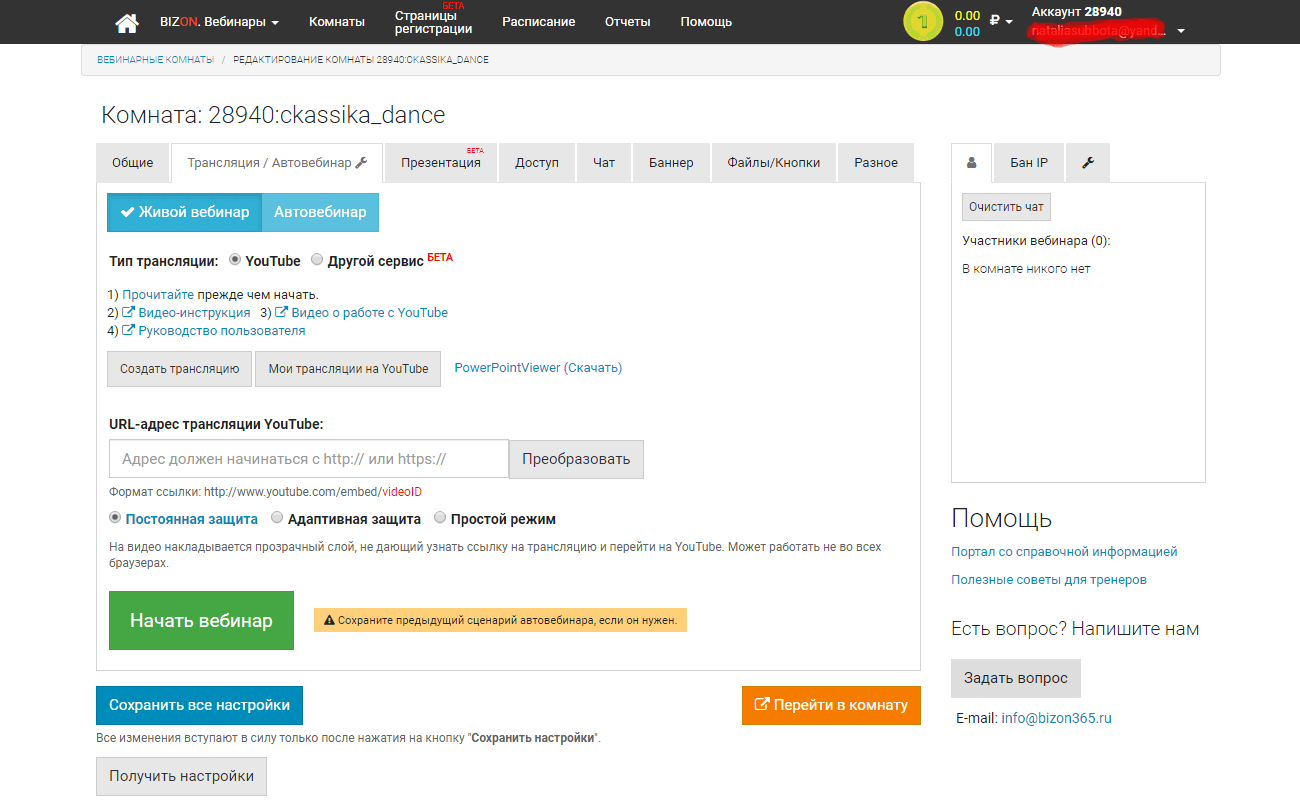
Поэтому выбираем вкладку «Встроенный чат», где указываем галочки напротив пунктов «Показывать количество участников» (это позволит слушателям удостовериться, что выступление действительно живое) и «Личные сообщения» (это даст возможность участником вебинара обмениваться своими мнениями, откликами и задавать вопросы ведущему).
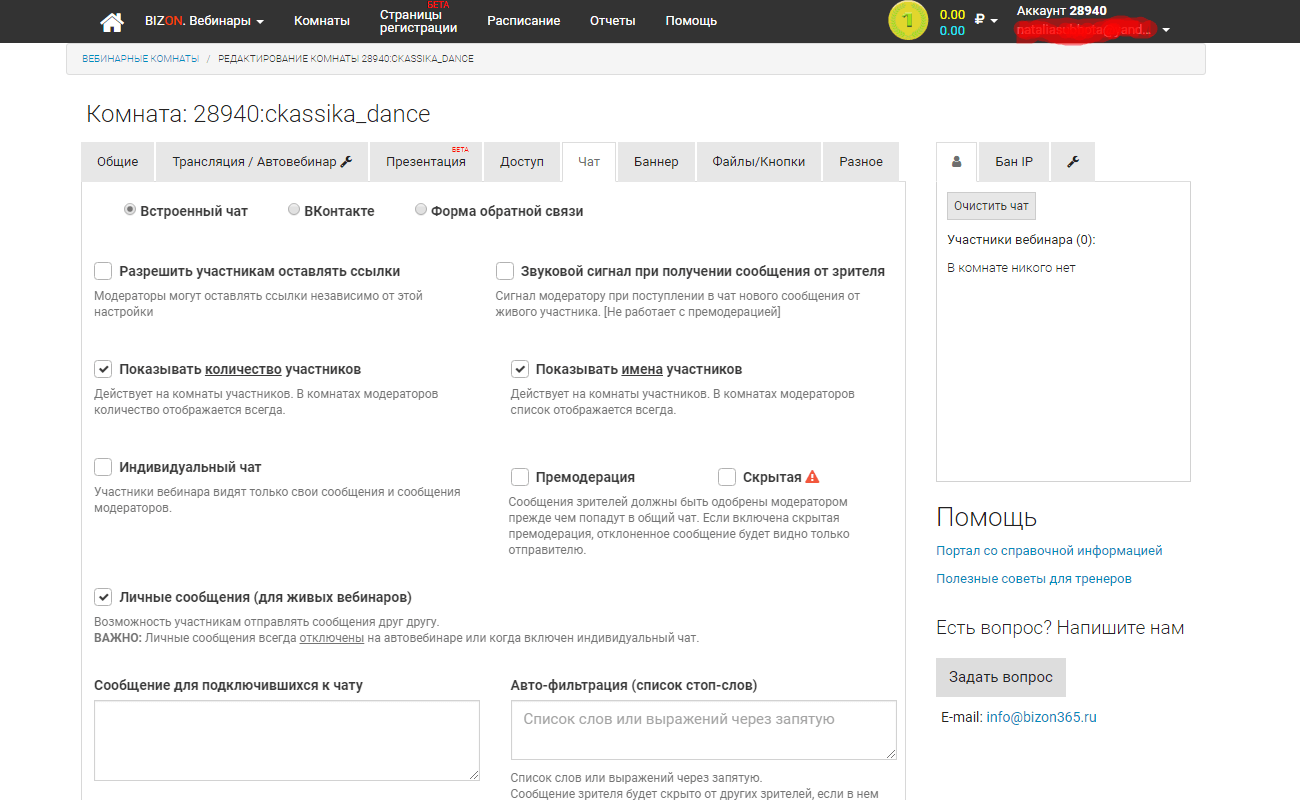
Последний пункт особенно важен для живых выступлений. Частными дискуссиями можно заинтересовать слушателей и той темой, о которой вы вещаете. И, кто знает, может быть, ваши зрители зададут вам интересный вопрос, который впоследствии поможет вам показать себя в качестве эксперта.
Как настроить приём платежей на сайте?
Мы с вами выяснили, как настраивать вебинары и создавать вебинарные комнаты. Теперь давайте разберёмся в том, как настраивать приём платежей через данный сервис. Это одна из частых потребностей современных ораторов. Важно, чтобы приём платежей был удобным, быстрым и доступным для потребителя.
Всё это можно получить в сервисе, для чего переходим во вкладку «Касса» и попадаем на страницу настройки приёма платежей, где можно гибко настроить онлайн-витрину.
Для начала нам необходимо придумать идентификатор аккаунта. Указываем его по аналогии с идентификатором вебинарной комнаты. Кратко, ёмко, лаконично.
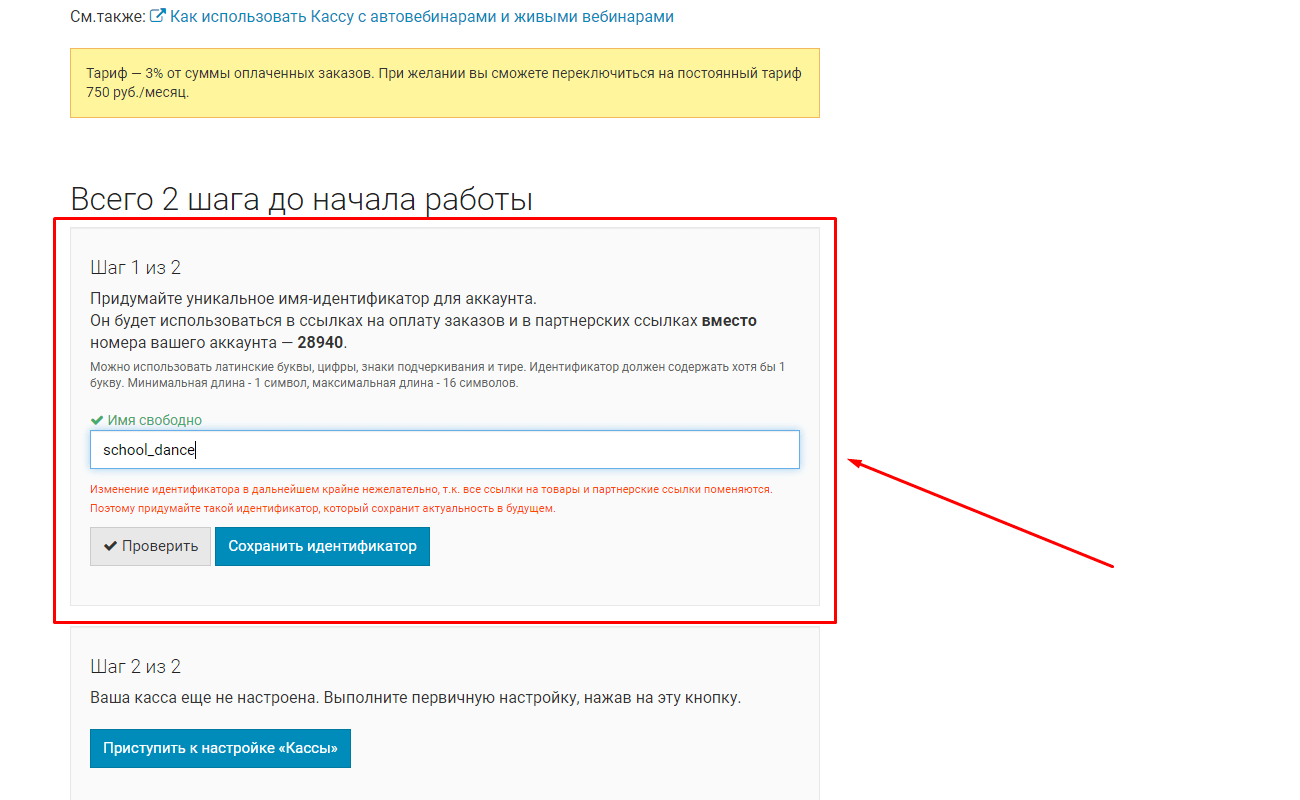
После этого сохраняем идентификатор и переходим ко второму шагу. На втором этапе нам потребуется детально настроить нашу кассу, указав возможные способы оплаты товаров для клиентов. Для того чтобы начать, нужно нажать на кнопку «Приступить к настройке кассы».
В разделе «Общие» вам потребуется указать название магазина, e-mail для связи, валюта магазина и сайт, если он у вас есть. Раздел «Форма заказа» полностью посвящён тому, как будет выглядеть страница у покупателя, и что ему будет необходимо сделать для того чтобы купить у вас товар. Нужно указать главные данные, будь то фамилию, телефон или установить требования согласия с условиями.
И, наконец, переходим к разделу «Платёжные системы».

Именно тут можно выбрать подходящие вам способы оплаты товаров. Стоит ориентироваться на страну, в которой вы проживаете и возрастные рамки основной целевой аудитории. Для кого-то ближе Яндекс. Касса, а другому удобнее оплачивать покупки привычными банковскими картами. В любом случае всё зависит от предпочтений ваших клиентов.
В этом же разделе можно настроить уведомления. При этом покупателю будет приходить оповещение на почту о совершённом заказе и уже оплаченном. Такая настройка удобна тем, что вовремя напоминает клиенту о необходимости оплатить заказ в том случае, если он ещё этого не сделал. Это, в свою очередь, повышает ваши продажи.
А на этом всё. Теперь вы знаете немного о том, какие возможности в себе таит сервис Бизон 365 и как им правильно пользоваться. Используйте эти знания для того чтобы быстро настроить проведение вебинаров. В этом случае вы сможете получить максимальную пользу для развития своего бизнеса. Я не прощаюсь с вами.
До скорых встреч!
- Агрегаторы приёма платежей на сайте, популярные инструменты
- Сервис для приёма платежей на сайте
- Таргетинг и реклама в соц. сетях
- Вебинары и трансляции. Обзор функциональных платформ
- Что такое прием платежей. Как их настроить на сайте и без сайта
- Продажа инфопродуктов. Как продать инфопродукт?
- Сервис Goodly – интернет-магазин и рассылка в одном месте
- Организация тренингов и обучения. Рассмотрим лучшие платформы
Источник: asonin.ru
Как проводить вебинары через сервис Бизон 365

В этой статье я расскажу основные моменты работы в очень удобном и функциональном сервисе, позволяющем их проводить.
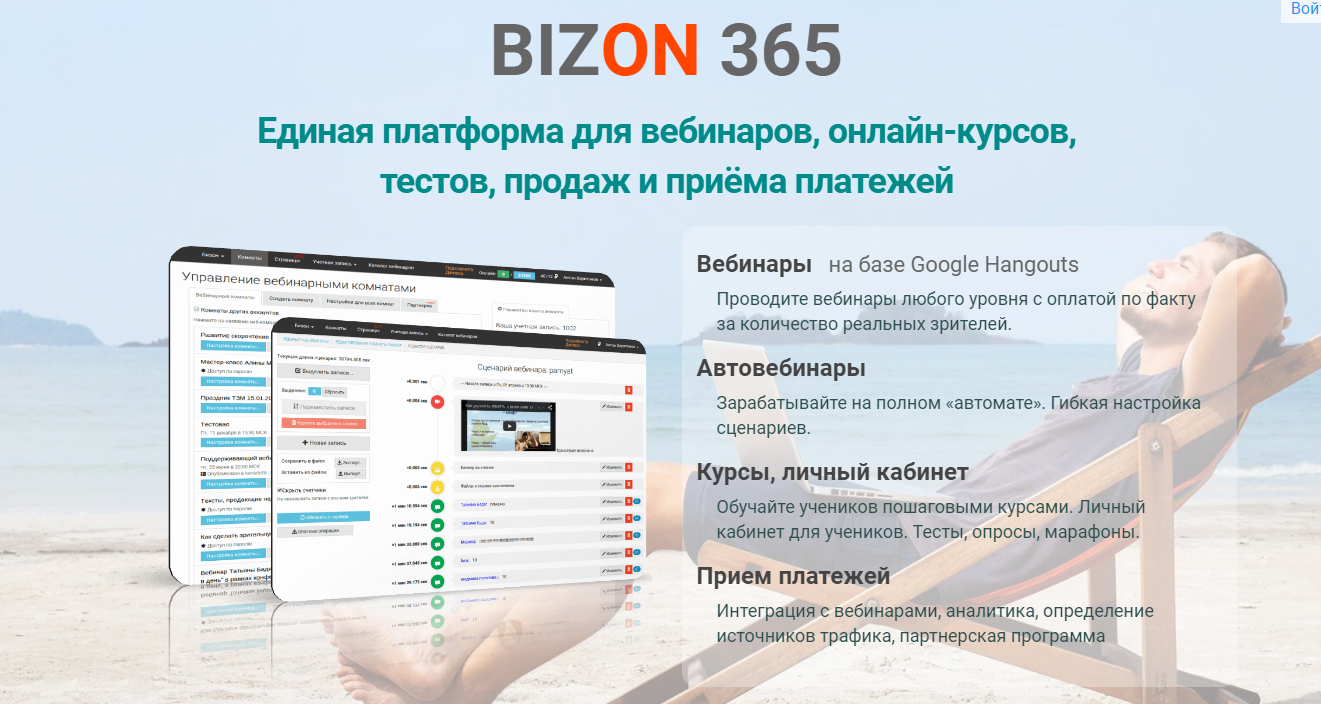
Я начал пользоваться им несколько месяцев назад и всего через пару проведенных вебинаров оставил все остальные площадки и решил, что буду задействовать именно его )
Через Бизон 365 можно как проводить вебинары/автовебинары, так и:
— вести обучающие курсы через создание личного кабинета ученика. Данную возможность я не использую.
— принимать платежи за ваши инфопродукты. Также не использую, так принимаю оплаты через JustClick.
Рекомендую использовать это решение именно для онлайн-общения с вашей аудиторией через трансляции.
Возможности сервиса Бизон 365:
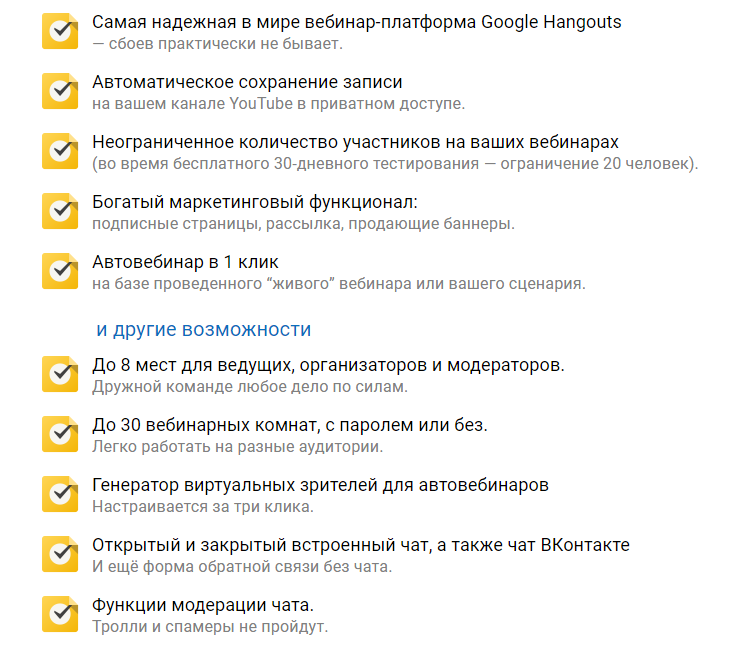
Меня привлекла также очень удобная система оплаты – в Бизоне нет ежемесячной абонентской платы.
То есть — если вы в какой-то месяц вебинары вообще не проводите, то ничего платить не нужно! Вы оплачиваете только участников ваших вебинаров и автовебинаров – 2 рубля за место.
Получается, что если вы проводите вебинар на 200 человек, это будет стоить всего 400 рублей.
На мой взгляд – очень удобно.
Также мне нравится то, что трансляция ведется через Google Hangouts c автоматическим сохранением записи на вашем канале Youtube.
Однако есть и недостатки: во время трансляции есть задержка, то есть, когда вы что-то говорите, аудитория слышит это не сразу, а примерно через 15-30 секунд. Раньше меня это останавливало, и я использовал классические вебинарные комнаты, но последнее время понял и осознал J, что на самом деле никакой разницы нет и если немного потренироваться, задержка вообще не мешает.
Еще одно требование — у вас должен быть youtube-канал, существующий минимум год или имеющий 1000 подписчиков. Если такового нет, то трансляции проводить не получится.
Все эти недостатки нивелируются преимуществами, которые перечислены выше.
Пошаговая инструкция по использованию Бизон 365:
- Зарегистрируйтесь на странице, нажав на кнопку бесплатная регистрация
Вам будет предоставлено 30 дней бесплатного использования с определенными ограничениями по количеству людей на вебинарах.
- Если вы сразу хотите провести вебинар на большее число людей (от нескольких десятков), то пополните баланс, нажав на соответствующий значок в правом верхнем углу аккаунта:

Минимальная сумму пополнения – 400 рублей, что дает вам возможность провести один или несколько вебинаров с совокупным числом участников в 200 человек
- Далее вам нужно создать комнату трансляции – это делается на вкладке Комнаты:
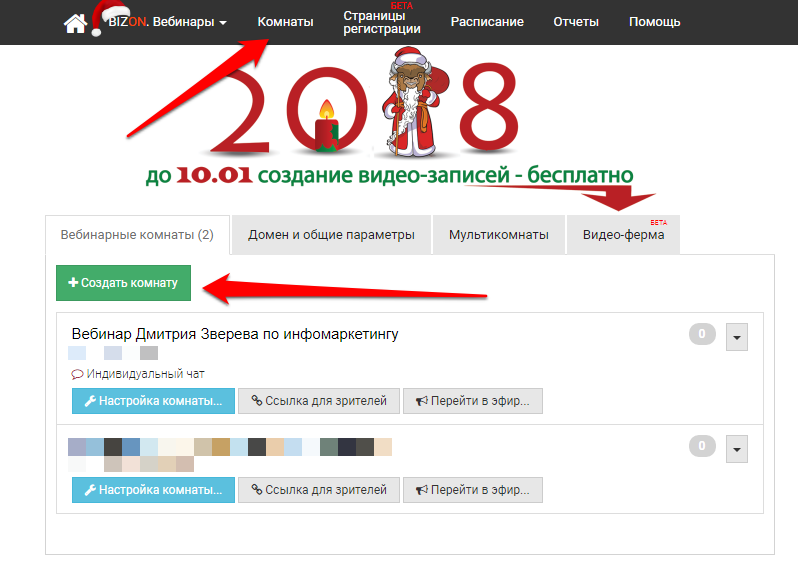
- Введите заголовок вебинара на русском языке и индентификатор, который станет частью адреса – на английском:

- Созданная вами комната появится в общем списке комнат.
Здесь вы можете настроить ваш вебинар и скопировать ссылку для приглашения зрителей:

- Давайте отдельно поговорим про настройки – нажмите на синюю кнопку.
Откроется панель настроек с несколькими вкладками:
— Общие – здесь задаются название вебинара, имя ведущего и прочие основные настройки
— Трансляция – здесь нужно выбрать пункт Вебинар (для проведения трансляции в режиме реального времени).
Тип трансляции Hangouts
Далее нужно на вашем канале Youtube создать прямую трансляцию и вставить сюда ее адрес:
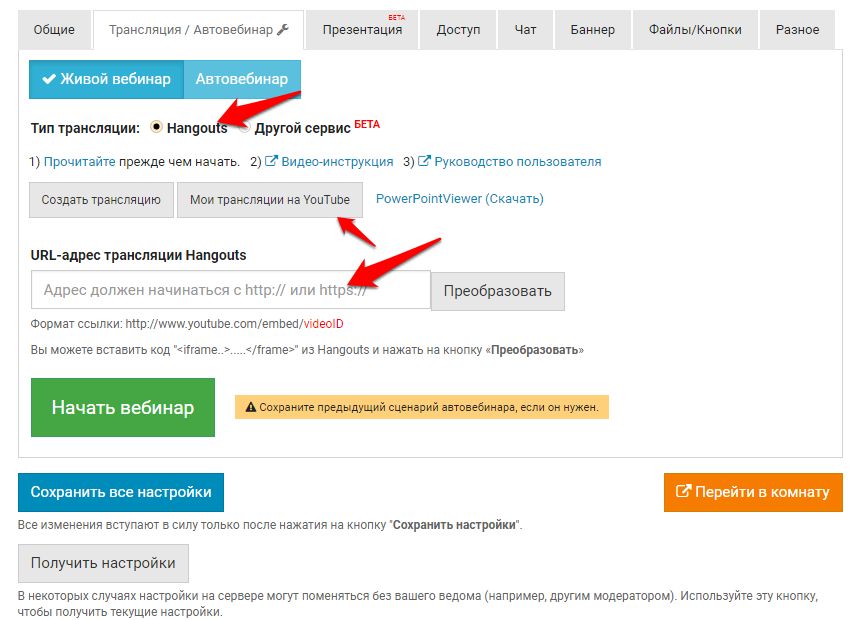
По каждому действию здесь есть дополнительная инструкция, которую вы можете посмотреть, нажав на соответствующую предлагаемую ссылку.
После этого вы вполне можете переходить в вебинарную комнату и проводить вебинар или же, если хотите задать более точечные настройки – можете пройтись по остальным вкладкам и настроить, к примеру, чат, картинку перед вебинаром, переадресацию участников после вебинара и так далее.
Еще раз обращаю ваше внимание, что по каждому из этих вопросов вы можете посмотреть справку в специальном разделе сервиса, который будет доступен после авторизации в личном кабинете через нажатие на кнопку Помощь в правом верхнем углу или по данной ссылке
- Отдельно хочу сказать по презентации – здесь есть два вида ее демонстрации:
Первый – загрузить презентацию в сервис и показывать прямо через него. Недостаток в том, что показ слайдов презентации не будет сохранен на записи вебинара, ведущейся автоматически через Youtube
Второй – когда вы показываете презентацию с вашего компьютера или любого облачного сервиса через функцию демонстрации экрана в Google Hangouts.
Такой вариант мне нравится больше, так как все слайды презентации будут прекрасно отображаться на записи.
- Как проводить вебинар – когда вы задали все необходимые настройки, нажмите на кнопку Перейти в комнату.
- Откроется вебинарная комната, в которой вы можете видеть чат, окно трансляции, которая пока не началась и возможность задавать любые настройки через нажатие на кнопку Настройки комнаты в левом верхнем углу:
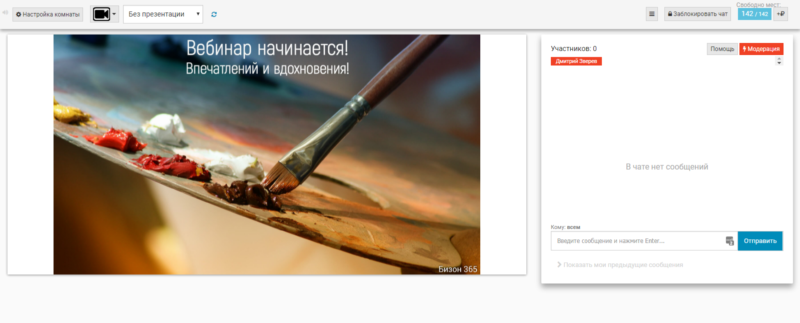
- Чтобы начать вебинар вам нужно:
— Нажать на кнопку Начать вебинар в настройках комнаты
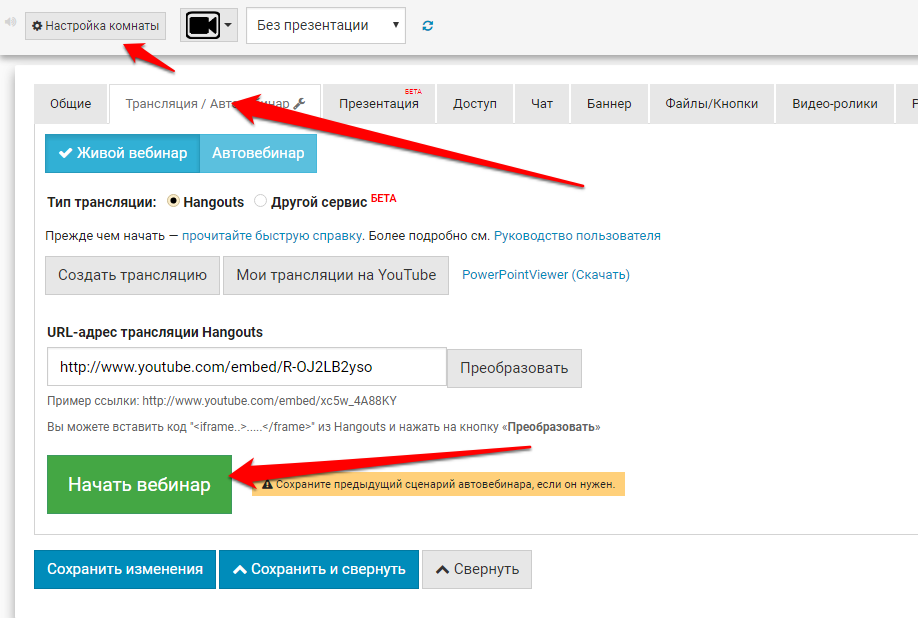
— Зайти в вашу трансляцию, созданную на ютубе и там нажать на кнопку Начать трансляцию, предварительно настроив звук и камеру.
Обращаю ваше внимание, что оптимально пользоваться браузером Google Chrome, в других могут быть проблемы с демонстрацией экрана
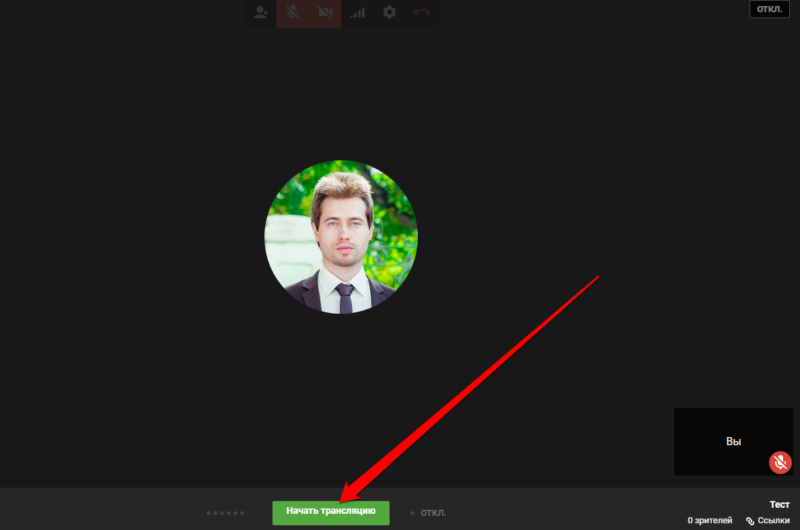
- Вот и все – вебинар начнется, вы сможете показывать презентацию, включать живое видео, читать сообщения в чате, управлять чатом и так далее
- Для завершения вебинара вам нужно:
— завершить трансляцию на ютубе
— закончить вебинар в вебирарной комнате
- Запись будет автоматически сохранена на вашем канале
Попробуйте, Бизон 365 реально очень удобный сервис!
Если сейчас что-то непонятно – это нормально.
Зарегистрируйтесь в сервисе и вы получите возможность целый месяц в рамках тестового периода для того, чтобы разобраться с функционалом
А здесь вы можете посмотреть видеоинструкцию:
Мы коротко рассмотрели интересную возможность проведения вебинаров через сервис Бизон 365.
Онлайн-бизнес вообще очень зависит от сервисов – именно они могут дать нам намного больше возможностей для взаимодействия с аудиторией и получения прибыли, а могут лишь отбирать наши деньги и время.
А когда таких сервисов десятки или даже сотни, разобраться самостоятельно и с нуля практически невозможно.
Поэтому – уже более четырех лет я выпускаю книгу Сервисы и программы для инфомаркетинга, которую приобрели более тысячи человек. Для многих она стала настольной.
Эта книга сэкономит вам просто огромное количество времени и позволит действовать намного эффективнее.
Источник: zverinfo.ru
Настройка и работа с Bizon365

Платформа Bizon365 создана для организации вебинаров, опросов, курсов с возможностью приема оплаты через сервис. Услуга будет интересна тренерам, организаторам онлайн-обучения, семинаров и других мероприятий. Отличительной чертой платформы является проведение трансляций через сторонние сервисы и отсутствие фиксированного помесячного тарифа. Рассмотрим основные этапы создания вебинара в Бизон 365.

Создание комнаты для вебинара
После завершения регистрации вы попадаете в личный кабинет, где можно подготовить первый вебинар. Для этого нужно войти в соответствующую вкладку вверху страницы и нажать на кнопку «Создать комнату».

В открывшемся окне необходимо заполнить два поля:

Для продолжения работы нажимаем кнопку «Настройки комнаты» и попадаем в окно работы с вебинаром. Во вкладке «Общие» вводятся следующие данные:
- название вебинара (при необходимости меняем на другое);
- ведущие вебинара;
- метка комнаты — параметр, который позволяет привязать вебинар к какой-либо теме;
- дата и время вебинара по МСК;
- продолжительность вебинара — лучше указать реальную длительность мероприятия, так как только в течение этого времени зрители смогут добавляться в вебинарную комнату (в реальности вебинар может иметь большую продолжительность, нежели указано в этом поле);
- открытая ссылка рассылается зрителям для входа на вебинар;
- индивидуальная ссылка служит чем-то вроде билета на мероприятие.

После сохранения можно перейти во вкладку «Трансляция/Автовебинар», где существуют следующие опции выбора: «Живой вебинар» или «Автовебинар». Особенностью Бизон365 является проведение трансляции через сторонний сервис, поэтому при настройке вебинарной комнаты пользователь должен выбрать один из двух вариантов:
- YouTube: аккаунт на этой платформе должен иметь доступ к встраиванию трансляций. Это достигается при следующих условиях: канал существует больше года или имеет больше 1 тыс. подписчиков;
- Hangouts или другой сервис, совместимый с Bizon365 и позволяющий встраивать трансляции.


Для проведения вебинара уже должна быть подготовлена трансляция. URL соответствующей страницы вставляется в поле «URL-адрес трансляции YouTube». После нажатия кнопки «преобразовать» система проверит правильность адреса. На вкладке «Трансляция/Автовебинар» также можно выбрать тип защиты трансляции, перейти на YouTube для создания трансляции или просмотра трансляций.

После сохранения результата можно перейти во вкладку «Презентация», где можно загрузить демонстрационный материал (до 250 слайдов) и указать качество показа.

В вкладке «Доступ» задаются следующие параметры:
- режим доступа в комнату: открыт или закрыт;
- пароль для входа (единый для всех);
- ограничения на количество участников;
- ввод капчи;
- запрос информации (телефон, электронная почта, кастомный параметр).

Настройки чата задаются в следующей вкладке. У организатора вебинара есть возможность запустить:
- встроенный чат (сохраняется история, есть возможность добавлять кнопку на покупку товара, нет возможности добавлять медиа);
- чат ВКонтакте (только для участников соцсети, история не сохраняется в отчете, можно рисовать, использовать эмодзи и медиа);
- инструмент обратной связи через электронную почту.
Также во вкладке «Чат» можно ввести премодерацию, указать стоп-слова, выводить приветствие для присоединившихся участников, настроить режим индивидуального чата, показ количества и имен участников.

Вкладка «Баннер» позволяет добавить баннеры с привязкой ссылки для перехода на нужную вам страницу, а также время показа. Аналогичные функции можно включить для кнопок в следующей вкладке.

Во вкладке «Разное» на Bizon365 представлены следующие опции:
- музыка (треки не зациклены, в некоторых браузерах музыку придется включать вручную);
- видеоролики с кнопкой запуска;
- после вебинара (ссылка для переадресации при выходе из комнаты или после завершения вебинара, вебхук после начала и после окончания мероприятия);
- чат+ (добавить видимость, когда участник набирает сообщение, а также переадресовать чат на электронную почту);
- галерея изображений с интервалом для показа вместо стандартных картинок «Скоро начало»;
- фон (выбор из стандартной галереи или загрузка своего изображения);
- касса (ссылка на покупку товара);
- надпись вместо стандартного текста в комнате;
- HTML (добавление кода).

Справа есть панель управления чатом, где можно забанить пользователя, снять бан или вывести участника из комнаты.

В личном кабинете также есть элемент, который позволяет оптимально настроить комнату. Это делается в подразделе «Логотип и описание». Здесь можно загрузить изображение и текст об авторе, которые пользователи будут видеть перед входом в вебинарную комнату.

Вебинарная комната
Чтобы перейти в вебинарную комнату, необходимо зайти в настройки вебинара и на вкладке «Общие» нажать кнопку «Перейти в комнату».

Модератор может пользоваться панелью с настройками, запускать вебинар, выбирать презентацию и запускать ее. Также он может включать кнопки, баннеры и другие активности, которые были заложены при подготовке мероприятия. Перед вебинаром обязательно необходимо протестировать вебинар, чтобы отладить навыки управления и убрать накладки.

Для просмотра вебинара с точки зрения зрителя нужно кликнуть соответствующую ссылку во вкладке «Общие». Участник видит вебинарную комнату с заданным фоном, логотипом, описанием, названием мероприятия, формой для ввода данных. После заполнения информации появится галерея «Скоро начало» и аудиодорожка, которой может управлять зритель.

Финансовые условия
В течение первых 30 дней после регистрации автор может бесплатно создавать и проводить вебинары до 20 человек. После завершения тестового периода пользователь переводится на платную основу на следующих условиях:
- 2 руб. за каждого участника проведенного вебинара и автовебинара;
- 10 копеек в сутки за каждого ученика на курсах;
- бесплатное тестирование для каждого оплаченного участника, а для остальных — от 0,5 до 1 рубля за тест;
- 750 рублей в месяц или 3% от оборота за использование кассы.
Источник: system-itc.ru